Не удалось воспроизвести видео в приложении Telegram: почему
Столкнулись с оповещением «Не удалось воспроизвести видео» в приложении Telegram и не понимаете, как решить проблему? Частая и неприятная ошибка, ведь очень хочется посмотреть, что же за видеофайл вам прислали!
Некачественное интернет-соединение
Первая причина, почему не открывается видео в Телеграмме – плохой интернет. Не устанем повторять, от качества соединения зависит очень многое, ведь мессенджер работает исключительно в сети, а не оффлайн.
Что делать, как устранить ошибку? Вы можете обратиться в службу поддержки мобильного оператора/интернет-провайдера. Также советуем сделать следующее:
- Перезагрузите устройство
- Войдите в авиарежим на несколько секунд
- Перезапустите роутер/маршрутизатор
- Убедитесь, что на счету достаточно средств
- Удостоверьтесь, что интернет-опции подключены (а пакет Гб не исчерпан)
Иногда трудности носят технический характер – решение таких вопросов от пользователя не зависит. Остается обратиться за помощью в саппорт и ждать решения проблемы!
Остается обратиться за помощью в саппорт и ждать решения проблемы!
Старая версия
Один из ответов на вопрос, почему не загружается видео в Телеграм – это работа в старой версии приложения. Если вы давно не ставили обновление, нечему удивляться! Большинство ошибок и сбоев возникают именно по этой причине.
Важность своевременной установки обновлений велика – вы можете не просто получить доступ к новым функциям, но и избавиться от багов и ошибок, защитить себя от уязвимостей предыдущих версий. Вот почему нужно ставить свежие версии вовремя!
Если Телеграмм не грузит видео по причине устаревшей оболочки, проблему легко решить:
- Откройте магазин программ Плей Маркет или Эпстор;
- Введите название мессенджера в поисковую строку;
- Если напротив иконки есть кнопка «Обновить» нажимаем и ждем несколько минут, пока загрузка не завершится.
Важно! Не будет лишним проверить состояние операционной системы – устаревшая ось также может негативно влиять на работоспособность приложений. Проверить наличие обновлений ОС можно в настройках устройства.
Проверить наличие обновлений ОС можно в настройках устройства.
Забитый кэш
Следующая причина, почему не воспроизводится видео в Телеграмме – недостаток места в кэше. Хранилище используется для быстрой загрузки определенных данных, поэтому там хранятся медиа из всех чатов и групп.
Если вы активно пользуетесь мессенджером и часто пересылаете, отправляете и получаете медиафайлы, можно столкнуться с неприятными подвисаниями и другими трудностями в работе. Кэш переполняется, пользоваться мессенджером становится сложно.
Вот почему в Телеграмм не загружается видео – зачастую в этом виноват переполненный кэш. Отличная новость заключается в том, что хранилище можно почистить. При этом данные не будут удалены безвозвратно! При необходимости вы с легкостью сможете загрузить все полученные ранее медиа, достаточно нажать на кнопку просмотра или воспроизведения в чате (истории сообщений).
Как очистить кэш? Откройте мобильное приложение:
- Нажмите на кнопку настроек – на Айфоне на нижней панели, на Андроиде через меню слева;
- Перейдите к разделу «Данные и память»;
- Найдите подраздел «Использование памяти»;
- Здесь вы увидите блок «Хранилище», где подробно описано, сколько мегабайт занимает тот или иной чат/группа;
- Нажмите на кнопку «Очистить кэш» и приготовьтесь подождать.

Если видео в Телеграмме не грузятся из-за переполненного хранилища, это действие поможет! Но будьте терпеливы, процесс очистки может занять несколько минут. Зависит от объема накопленных медиаданных!
Некорректный файл
Последний вариант, почему в Телеграмме не грузятся видео – вам прислали ролик неподдерживаемого формата. Разумеется, в приложении поддерживаются основные форматы видеофайлов, но от трудностей подобного рода никто не застрахован.
Что можно сделать в такой ситуации? Попробуйте скачать файл и конвертируйте его в подходящий формат через онлайн-конвертеры. В сети вы найдете множество подобных сайтов, работающих быстро и совершенно бесплатно.
Кроме того, если не воспроизводится видео в Телеграмме, стоит задуматься о целостности файла. «Битые» видеоролики не будут загружаться даже на самом современном устройстве. Ошибка могла закрасться во время съемки или скачивания. Лучше всего попросить собеседника сделать запись заново – желательно, через камеру смартфона (а не мессенджера).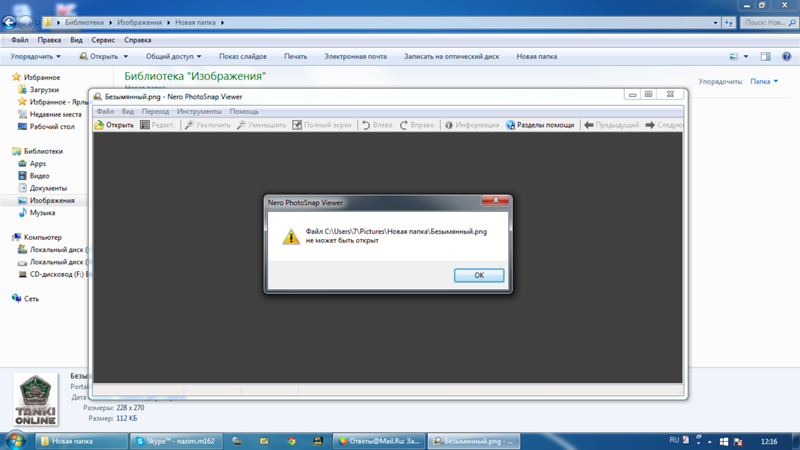
Постарались подробно ответить на вопрос, почему не загружается видео в Телеграмме. Не всегда проблема появляется по вине пользователя, но в большинстве случаев можно справиться своими силами. Запоминайте наши советы, иначе пользоваться мессенджером будет скучно – ведь вы хотите получить максимум доступных функций?
В Ватсапе не воспроизводится видео на телефоне
В популярном программном обеспечении пользователи могут бесплатно не только обмениваться сообщениями, но и совершать звонки. Часто после получения видео возникают проблемы с воспроизведением либо загрузкой. Пользователи, которые не знают, почему в Ватсапе не воспроизводится видео, должны знать не только об имеющихся особенностях, но и последовательности действий для решения проблемы.
Содержание
- Отсутствие или нестабильный интернет
- Необходимо обновление
- Неверные время и дата
- Проблемы с накопителем или SD-картой
- Неподдерживаемые форматы роликов
Отсутствие или нестабильный интернет
Часто проблема с тем, что в Ватсапе не открывается видео, связано с наличием медленного интернет-соединения либо его отсутствия вовсе. Проверить доступ можно с помощью определенной последовательности действий:
Проверить доступ можно с помощью определенной последовательности действий:
- Изначально требуется открыть установленный на смартфоне или планшете по умолчанию браузер.
- Загрузка любой страницы.
- Ожидание загрузки страницы.
Если страница, которую пользователь запускает в браузере смартфона, не запускается или наблюдается медленное открытие, можно с уверенностью говорить о наличии проблем с качеством интернет-соединения.
Необходимо обновление
Если в Ватсапе не показывает видео, пользователям рекомендуется делать акцент на проблемы, связанные с совместимостью и актуальностью установленного пакета кодеков, используемые при работе программного обеспечения. В таком случае возникает необходимость обновить мобильное приложение и встроенный по умолчанию плеер воспроизведения видео на смартфоне либо планшете.
Если Ватсап не воспроизводит видео на телефоне, пользователям рекомендуется придерживаться следующей последовательности действий:
На начальном этапе осуществляется переход в официальный магазин приложений Play Market либо App Store.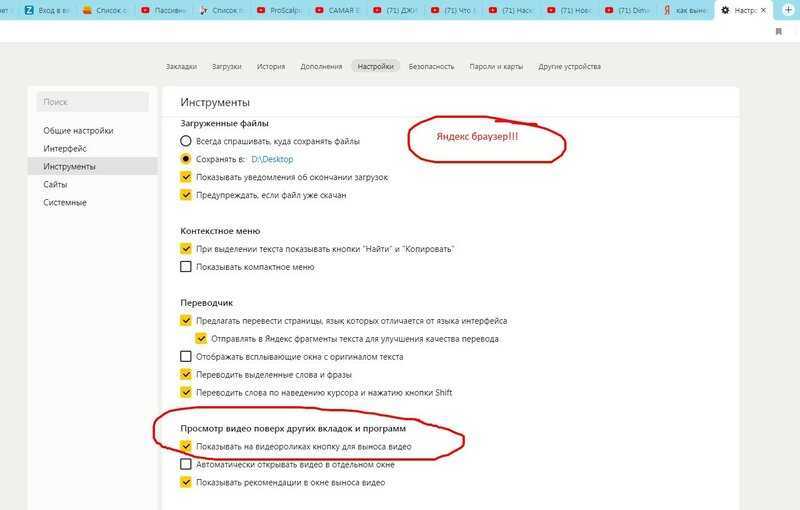
- Через поисковую строку вводится наименование интересующего программного обеспечения.
- Из представленного списка выбирается официальное приложение WhatsApp.
- На следующем этапе требуется нажать на клавишу обновления программного обеспечения.
Дождаться завершения процедуры обновления мобильного приложения.
Сразу после этого запускается программное обеспечение и выполняется проверка на предмет отсутствия технических сбоев. Как правило, проблема с тем, что не загружается видео в Ватсапе, больше не будет актуальной.
Неверные время и дата
Если пользователь сталкивается с тем, что не проигрывает видео Whatsapp, проблема может быть с установленным неверным временем и датой. В таком случае последовательность действий включает в себя несколько основных этапов:
- Переход в раздел настроек мобильного телефона или планшета.
- На следующем этапе требуется перейти в категорию времени и даты.
- Установить правильные параметры.

- Сохранить внесенные изменения.
Пользователям рекомендуется перезапустить мобильное устройство, после чего запустить программное обеспечение и проверить отсутствие технических проблем во время запуска многочисленных видеороликов.
Проблемы с накопителем или SD-картой
Изначально требуется знать, что проблемы с тем, что не просматривается видео в программном обеспечении на Айфонах и прочих устройствах, функционирующих под управлением iOS, не наблюдаются. В случае со смартфонами и планшетами, на которых установлено ОС Андроид, последовательность действий включает в себя несколько основных этапов:
На начальном этапе требуется очистить внутреннюю память мобильного телефона либо планшета, что позволяет помещать на хранение многочисленные медиафайлы.
На следующем этапе осуществляется переключение в режим «Для чтения».
После этого пользователь инициирует формирование резервной копии данных в программном обеспечении для обмена текстовыми и графическими сообщениями.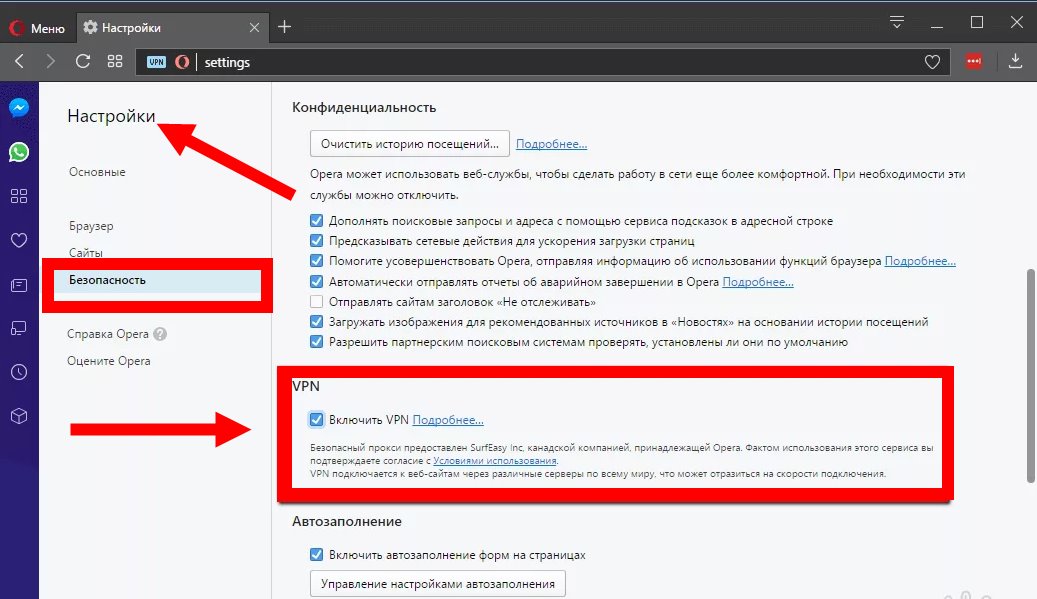
Далее инициируется процесс форматирования флеш-накопителя.
На завершающем этапе достаточно проверить пользователю возможность проигрывания видеороликов в установленном программном обеспечении.
Обратите внимание, форматирование накопителя рекомендуется производителями смартфонов и планшетов на периодической основе с целью:
- исключения проблем с наличием «битых» секторов;
- удаление вирусного программного обеспечение, благодаря чему можно избежать наступления негативных последствий;
- обеспечения бесперебойного функционирования мобильных приложений и используемого устройства в целом.
Многочисленные отзывы пользователей указывают на то, что мобильное приложение Ватсап, после форматирования накопителя, отличается бесперебойным функционированием. Благодаря этому не возникает проблем не только с воспроизведением видеороликов, но и обменом сообщениями, организацией видео и аудиозвонков.
Неподдерживаемые форматы роликов
Программное обеспечение Ватсап бесперебойно функционирует с распространенными форматами. Однако пользователи должны учитывать то, что имеется множество разновидностей MP4, из-за чего некоторые из них закодированные по-особому протоколу шифрования, из-за чего могут не отправляться через мобильное приложение.
Однако пользователи должны учитывать то, что имеется множество разновидностей MP4, из-за чего некоторые из них закодированные по-особому протоколу шифрования, из-за чего могут не отправляться через мобильное приложение.
Если у ролика имеется неподдерживаемый формат, пользователи могут самостоятельно инициировать процесс конвертации. Для этого в интернете предлагается многочисленное количество специализированных ресурсов. Процедура несложная и занимает 5 минут свободного времени.
Если наблюдается возникновение конфликта программного обеспечения с остальными установленными по умолчанию приложениями, пользователям требуется использовать одну из следующих последовательностей действий:
если пользователь знает, какое именно установленное на устройстве программное обеспечение мешает нормальному функционированию Ватсапу, требуется инициировать удаление либо переустановить утилиту.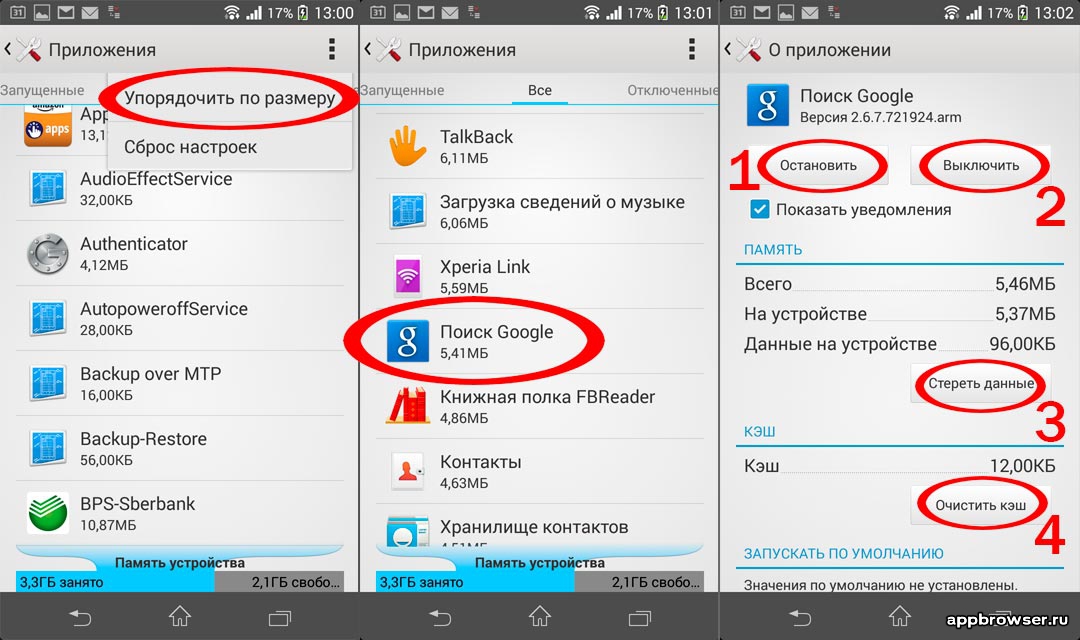
Для этого используется официальный магазин Play Market либо App Store;
переход пользователя в раздел внесения настроек смартфона с целью активации формирования резервной копии данных приложений и прочих имеющихся данных во внутренней памяти. На следующем этапе инициируется процесс сброса устройства к заводским настройкам с одновременным восстановлением информации.
Многочисленные отзывы пользователей программного обеспечения Ватсап, которое установлено на устройствах под управлением Андроид, указывают на возникновение негативных последствий, напрямую связанных с техническими сбоями. Это становится следствием использования специализированного сервиса Google Photo. В таком случае решением станет процесс одновременного обновления 2-х приложений. Сразу после этого исключается вероятность проявления каких-либо сбоев.
[решено] Как исправить видео, которое не воспроизводится на телефоне Android?
iMyFone UltraRepair
- Восстановление любых поврежденных изображений, видео и документов.

- Требуется всего 3 простых шага, чтобы исправить поврежденный файл.
- Один щелчок, чтобы улучшить качество и разрешение фотографий.
- Мгновенно конвертируйте видео или фото в любые другие форматы БЕСПЛАТНО.
Бесплатная загрузка
Категория: Файлы восстановления
3 минуты чтения
Может возникнуть проблема, когда видео не воспроизводится на Android , потому что мы постоянно используем наши телефоны для захвата, просмотра и редактирования видео. Особенно в тех случаях, когда в видео есть личные воспоминания, которые хочется переживать постоянно.
Существует множество различных причин, по которым ваши видео могут не работать на вашем Android, например:
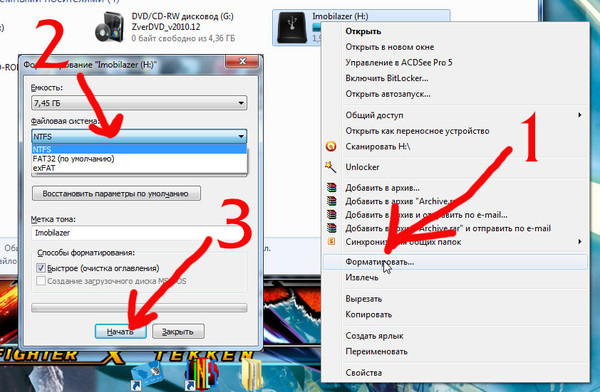
В этой статье:
- Часть 1. Методы исправления офлайн-видео, не воспроизводимого на телефоне Android
- Часть 2. Методы исправления онлайн-видео, которое не воспроизводится на iPhone
- Часть 3. Универсальное решение для исправления видео, которое не воспроизводится на устройстве iPhone/Android
iMyFone UltraRepair
Теперь загрузите UltraRepair, чтобы исправить или улучшить сломанный или размытые видео, фото/изображения и файлы легко.
Бесплатная загрузка
Часть 1.
 Методы исправления офлайн-видео, не воспроизводимого на телефоне Android
Методы исправления офлайн-видео, не воспроизводимого на телефоне AndroidПопробуйте эти разные методы, чтобы исправить, почему видео не воспроизводится на моем телефоне Android. Каждый из них решает отдельную проблему и не требует больших знаний в области ИТ для использования. Их реализация тоже не займет много времени, так что вы сможете вернуться к любимым офлайн-видео.
01 Повторно загрузите видео
Если видео, которое вы пытались загрузить, было прервано, оно не будет воспроизводиться. Это может произойти, когда ваше сетевое соединение прервано или какой-либо другой процесс на вашем Android вызывает проблему в фоновом режиме. Поэтому вернитесь к видеофайлу, который вы пытаетесь воспроизвести, и повторно загрузите его.
02 Перезагрузите устройство
Если вы не можете воспроизводить видео на телефоне Android, попробуйте перезагрузить устройство. Это остановит конфликтующее программное обеспечение, работающее в фоновом режиме, и остановит ваше устройство, чтобы оно работало эффективно.
03 Обновите прошивку вашего Android
Операционная система Android получает периодические обновления для обеспечения бесперебойной работы. Если ваша версия Android устарела, вы можете столкнуться с проблемами, из-за которых видео не будет воспроизводиться. Чтобы устранить эту проблему, выполните следующие действия:
04 Удаление сомнительного программного обеспечения
Магазин Google Play отлично справляется с предотвращением доступности приложений, если они имеют вредоносные или сомнительные проблемы.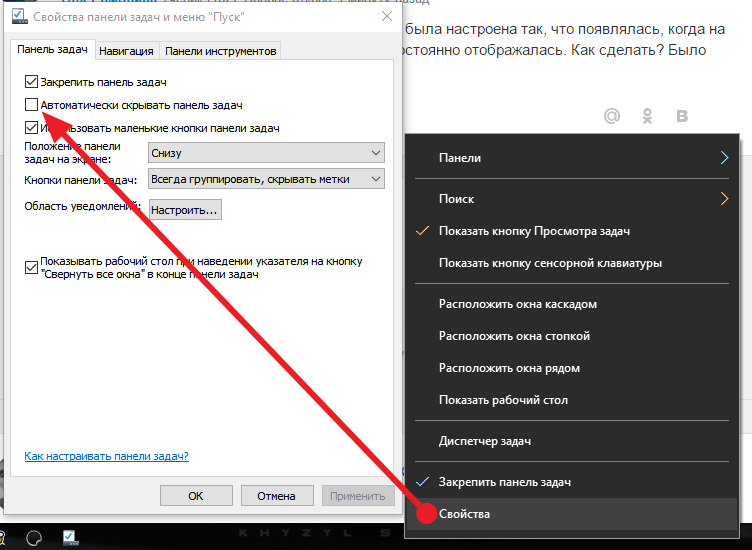 Однако время от времени один из них проскальзывает, и вы загружаете его, думая, что он безопасен. Загрузка приложения из ненадежного источника должна быть немедленно удалена с вашего устройства. Это может быть причиной невозможности воспроизведения видео на телефоне Android и других проблем, о которых вы, возможно, не подозреваете.
Однако время от времени один из них проскальзывает, и вы загружаете его, думая, что он безопасен. Загрузка приложения из ненадежного источника должна быть немедленно удалена с вашего устройства. Это может быть причиной невозможности воспроизведения видео на телефоне Android и других проблем, о которых вы, возможно, не подозреваете.
Методы исправления онлайн-видео, не воспроизводимого на Android
При работе с видео с популярных сайтов потоковой передачи, таких как YouTube или других веб-сайтов, вы можете столкнуться с проблемами потоковой передачи. Почему видео не воспроизводится на моем телефоне Android может быть связано с рядом простых проблем, которые можно устранить с помощью следующих методов.
01 Проверить сетевое подключение
Вы не сможете смотреть онлайн-видео, если подключитесь к ненадежной сети.
В этой ситуации вы можете забыть о сети и попробовать переподключиться. Таким образом, вы можете вернуться в зону действия сети WiFi.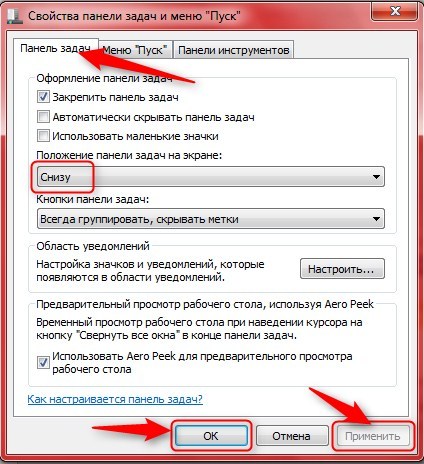
02 Обновите медиаплеер
Хотя YouTube является одним из самых популярных приложений для просмотра видео, многие люди используют сторонние приложения, такие как VLC Player. Эта помощь устраняет некоторые проблемы, связанные с тем, почему видео не воспроизводится на моем телефоне Android. Однако, если они не работают, попробуйте обновить медиаплеер:
03 Очистить данные кэша программного обеспечения
Кэш — это временные данные, которые необходимы каждый раз, когда вы открываете и запускаете приложение. Иногда эти данные могут перегружать приложение и вызывать проблемы, из-за которых вы не можете использовать функции приложения.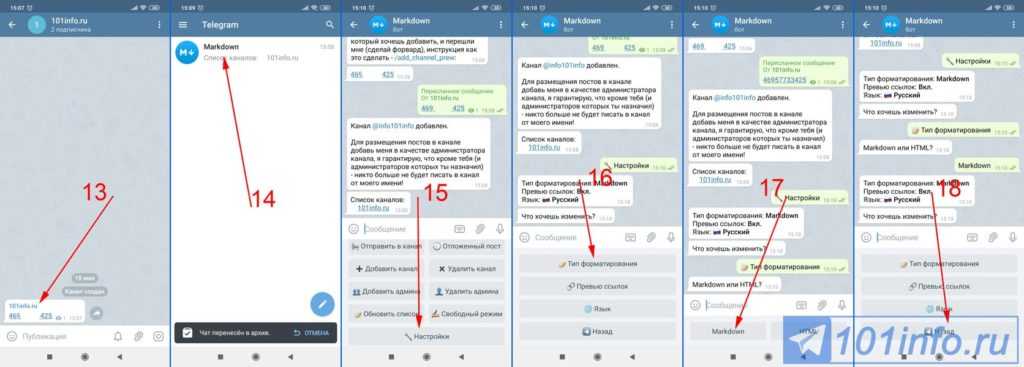 Вот почему некоторые видео не воспроизводятся на Android. Чтобы исправить это, попробуйте:
Вот почему некоторые видео не воспроизводятся на Android. Чтобы исправить это, попробуйте:
04 Сброс настроек сети
Даже если Wi-Fi вашего телефона работает и показывает, что вы подключены, в фоновом режиме может возникнуть конфликт. Потому что связь между вашим устройством и сетью запуталась или была повреждена. Но вы можете легко восстановить его, обязательно запомните или запишите сетевой пароль, так как вам придется вводить его снова при повторном подключении.
05 Проверьте время и дату на телефоне
Если на вашем устройстве установлены неправильные дата и время, оно не будет должным образом обмениваться данными с веб-сайтом или службой, через которую вы пытаетесь просмотреть видео.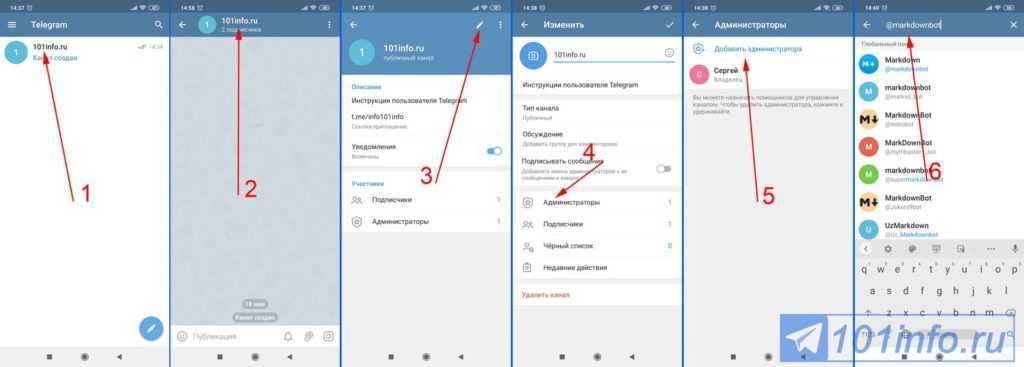 Выполните следующие действия, чтобы помочь со всеми другими приложениями или веб-сайтами, которые вы пытаетесь использовать на своем телефоне.
Выполните следующие действия, чтобы помочь со всеми другими приложениями или веб-сайтами, которые вы пытаетесь использовать на своем телефоне.
Универсальное решение для исправления видео, которое не воспроизводится на устройствах iPhone/Android
Если видео по-прежнему не воспроизводится после использования описанных выше методов, обратитесь за помощью к стороннему приложению! Здесь мы настоятельно рекомендуем вам iMyFone UltraRepair. Это мощное программное обеспечение для восстановления видео, которое поможет вам восстановить поврежденные видео в любом формате!
Основные характеристики:
- 3 шага для восстановления видео в форматах MP4, MOV, FLV, MXF, INSV и т.
 д.
д. - Поддержка для решения всех проблем с видео, таких как черный экран, видео с пикселизацией, отсутствие звука и т. д.
- Поддержка пакетного восстановления видео.
- Легко конвертируйте видео в любые форматы бесплатно.
Попробуйте бесплатно Купить сейчас
Исправление невозможности воспроизведения видео на Android с помощью UltraRepairШаг 1: Загрузите и установите iMyFone UltraRepair на свой компьютер и нажмите Video Repair .
Шаг 2: Нажмите Добавить видео , и вы можете загрузить невоспроизводимое видео в программу, и нажмите кнопку Восстановить .
Шаг 3: Нажмите Сохранить все , чтобы сохранить восстановленное видео на вашем устройстве и попытаться снова воспроизвести его на устройстве Android!
Попробуйте бесплатно Купить сейчас
Ограниченная по времени скидка 10% Код купона для iMyFone UltraRepair: YTR5E7Заключение
В этом руководстве есть множество вариантов, которые могут решить проблему, почему видео не воспроизводится на моем телефоне Android.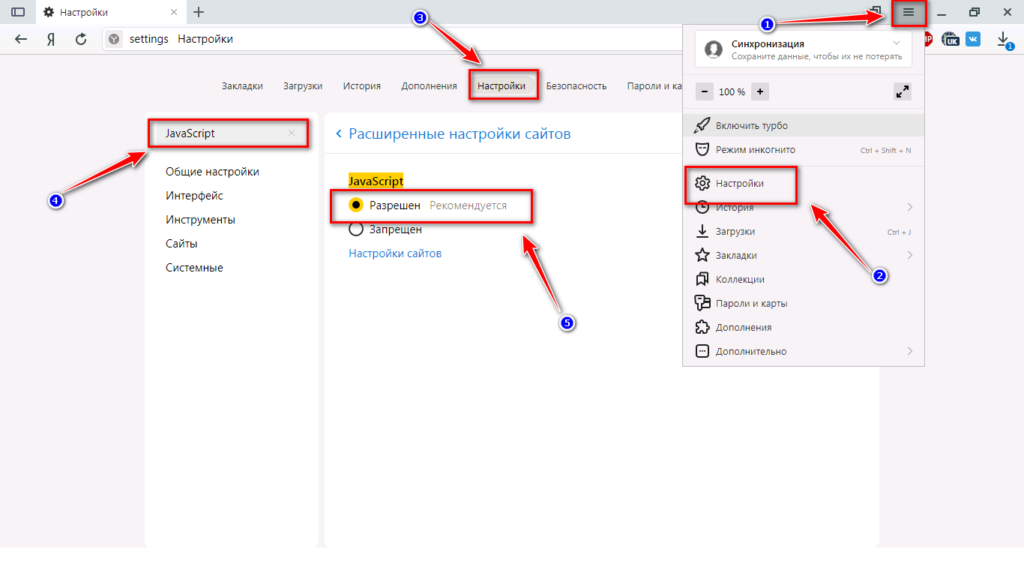 Не торопитесь и просмотрите каждый из них и обязательно проверьте воспроизведение видео после того, как закончите. Вы должны быстро вернуться к просмотру онлайн- и офлайн-видео, чтобы быть в курсе последних трендов, семейных событий и потоковых шоу.
Не торопитесь и просмотрите каждый из них и обязательно проверьте воспроизведение видео после того, как закончите. Вы должны быстро вернуться к просмотру онлайн- и офлайн-видео, чтобы быть в курсе последних трендов, семейных событий и потоковых шоу.
(Нажмите, чтобы оценить этот пост)
Общий рейтинг 4,5 (256 участников)
Оценка успешно!
Вы уже оценили эту статью, пожалуйста, не повторяйте оценку!
Главная > Восстановить файлы > Видео не воспроизводится на телефоне Android? Попробуйте эти способы исправить!
видео YouTube не воспроизводятся в Microsoft Edge
Microsoft Edge — это веб-браузер по умолчанию от программного гиганта в Windows 11/10. С тех пор, как этот браузер появился на сцене, многие предпочли его конкурентам. Однако некоторые пользователи сталкиваются с проблемой, когда они не может воспроизводить видео с YouTube в своем браузере Edge . Если вы столкнулись с этой проблемой, то этот пост обязательно вам поможет.
Если видео YouTube не загружаются или не воспроизводятся в браузере Edge в Windows 11/10, вам может потребоваться проверить настройки Flash, отключить графический процессор, очистить кеш, сбросить флаги Edge по умолчанию и т. д. Некоторые пользователи могут страдать от черного экран; видео не загружаются, нет звука в видео и многое другое. Главный вопрос в том, можно ли решить эти проблемы? Это можно решить, просто следуя нашему примеру к письму.
- Проверить, включен ли Flash
- Очистить кеш браузера
- Сбросить флаги Edge
- Отключить аппаратное ускорение
- Сбросить Edge до значений по умолчанию.
Устранение проблем с потоковой передачей видео в Edge
Прежде чем начать, убедитесь, что ваш браузер Edge обновлен до последней версии.
1] Проверьте, включен ли Flash
Возможно, видео, которые вы пытаетесь воспроизвести, созданы на платформе Adobe Flash, которая находится на последнем издыхании. Если это так, то мы должны отметить нечто очень важное. В новом веб-браузере Edge Flash по умолчанию заблокирован, поэтому его необходимо включить.
Если это так, то мы должны отметить нечто очень важное. В новом веб-браузере Edge Flash по умолчанию заблокирован, поэтому его необходимо включить.
Чтобы включить Flash, нажмите кнопку меню с тремя точками, расположенную в правом верхнем углу браузера. В раскрывающемся меню выберите Настройки , затем прокрутите вниз до Файлы cookie и разрешения сайта . Найдите Adobe Flash, нажмите на опцию, затем переключите кнопку, чтобы включить ее.
Перезагрузите веб-страницу и проверьте, работает ли видео снова должным образом. Если нет, то продолжайте читать.
ПРИМЕЧАНИЕ . Adobe Flash больше не поддерживается.
2] Очистите кеш браузера
Хорошо, поэтому следующий шаг, который мы можем предпринять, чтобы исправить проблемы с воспроизведением видео в Edge, — это очистка кеша. На самом деле многие проблемы с этим браузером можно решить, выполнив это действие.
Чтобы очистить кеш, выполните указанные выше действия, чтобы открыть область настроек. Оттуда выберите «Конфиденциальность» и «Услуги» в категориях слева, затем прокрутите вниз до «Очистить данные просмотра». Под ним вы должны увидеть «Это включает в себя историю, пароли, файлы cookie и многое другое. Будут удалены только данные из этого профиля».
Оттуда выберите «Конфиденциальность» и «Услуги» в категориях слева, затем прокрутите вниз до «Очистить данные просмотра». Под ним вы должны увидеть «Это включает в себя историю, пароли, файлы cookie и многое другое. Будут удалены только данные из этого профиля».
Нажмите Выберите, что очистить , и во всплывающем окне выберите Кэшированные изображения и файлы , и, наконец, нажмите Удалить сейчас. Подождите, пока Edge сделает свое дело, перезапустите веб-браузер и попробуйте снова загрузить видео.
Прочитано: Видео YouTube не воспроизводятся в Firefox
3] Сбросить флаги Edge
Дело в том, что проблемы с неправильной работой YouTube в Edge могут быть связаны с edge:flags . Теперь, чтобы все исправить, введите edge:flags в адресной строке Edge, затем нажмите Enter на клавиатуре.
Просто нажмите Восстановить все значения по умолчанию , чтобы вернуть этот раздел к исходным настройкам. Мы просим, чтобы только опытные пользователи вносили изменения в раздел edge:flags , когда это необходимо.
Мы просим, чтобы только опытные пользователи вносили изменения в раздел edge:flags , когда это необходимо.
Читать : YouTube не работает в Google Chrome
4] Отключить аппаратное ускорение
Хорошо, поэтому, если у вас проблемы с графическим процессором, у вас будут проблемы с просмотром видео, особенно если ваш браузер настроен на рендеринг используя GPU-ускорение. По умолчанию Edge использует ускорение графического процессора, но это можно изменить на программное обеспечение.
Снова вернитесь в область настроек Microsoft Edge, но на этот раз вам нужно нажать Система и производительность в разделе категорий слева. Теперь вы должны увидеть три варианта после выбора «Система», но мы сосредоточимся на «Использовать аппаратное ускорение, когда оно доступно» . Нажмите кнопку переключения, чтобы выключить его.
Если эта опция не работает, как насчет того, чтобы отключить аппаратное ускорение в настройках Интернета.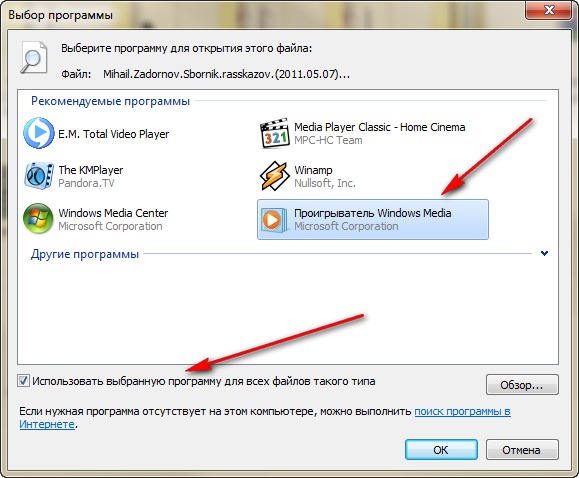
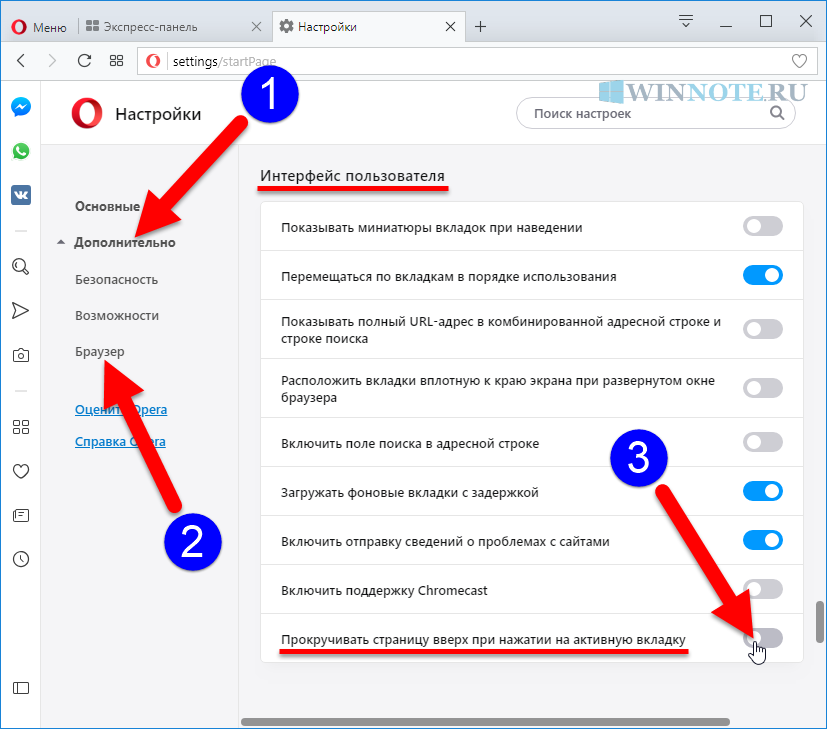
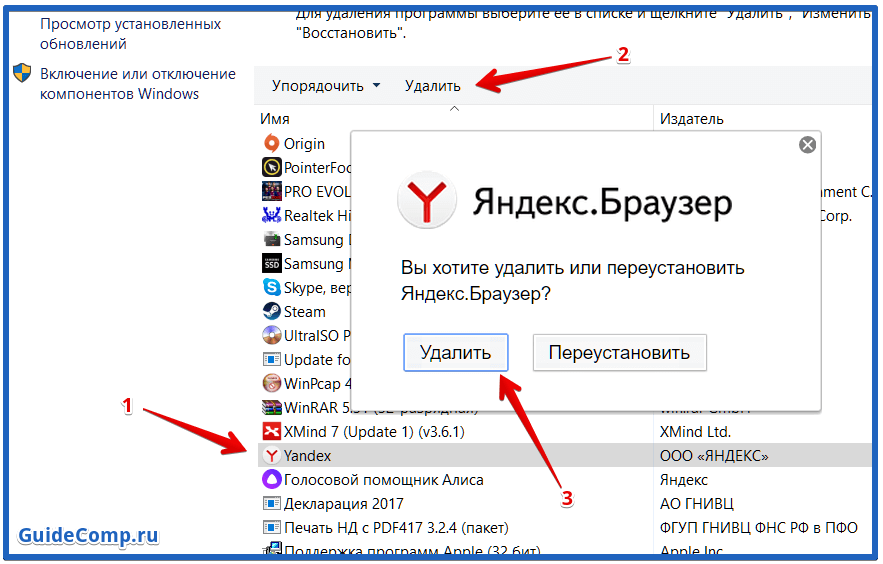
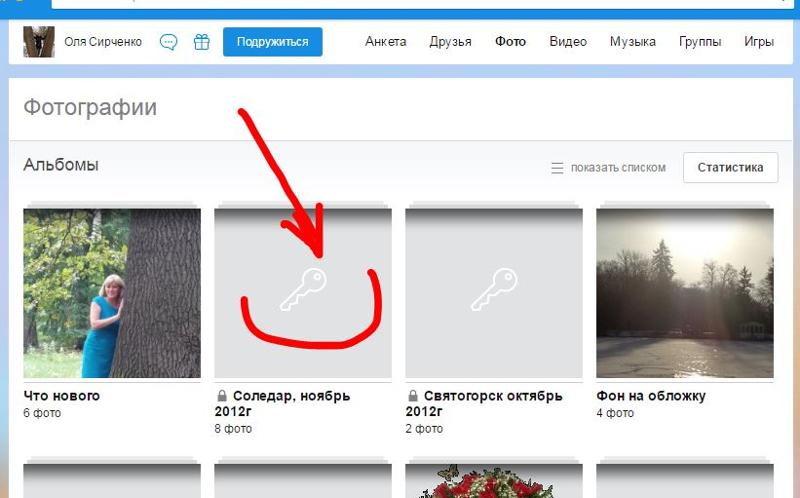
 д.
д.
Ваш комментарий будет первым